Como reparar fotos ligeiramente desfocadas


Links rápidos
- O que costuma funcionar e quando isso falha
- Como reparar borrões em fotografias (passo a passo)
O que funciona e quando isso vai falhar
Nem toda imagem é um bom candidato para esta técnica. O método apresentado aqui funciona melhor em fotos ligeiramente fora de foco ou com borrão leve de movimento — aquelas imagens boas, mas frustrantemente suaves.
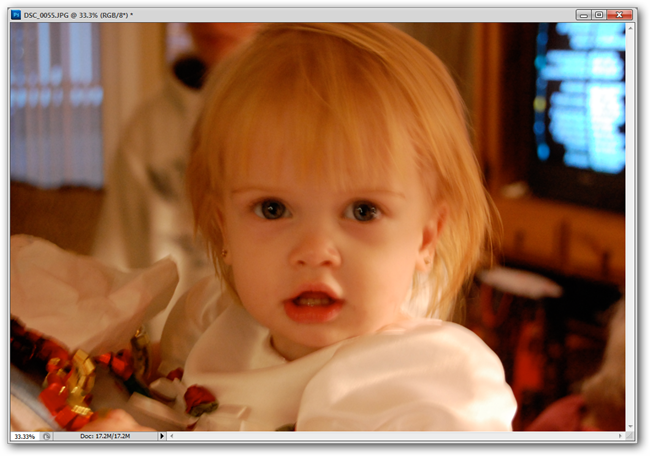
Fotos sem detalhes suficientes não podem ser “reparadas” com esse fluxo; elas exigiriam repintura ou reconstrução. Não é possível criar dados de imagem do nada: filtros podem acentuar bordas percebidas, mas não podem recuperar informação que a câmera não capturou.

Borrões extensos por movimento que produzem imagens duplas ou fantasmas também são muito difíceis; nesses casos é preciso reconstruir áreas inteiras ou usar técnicas avançadas de restauração.

A seguir, um método simples que usa apenas alguns filtros e máscara seletiva. Funciona bem em Photoshop e é totalmente aplicável no GIMP com equivalentes apropriados.
Como reparar borrões em fotografias (passo a passo)
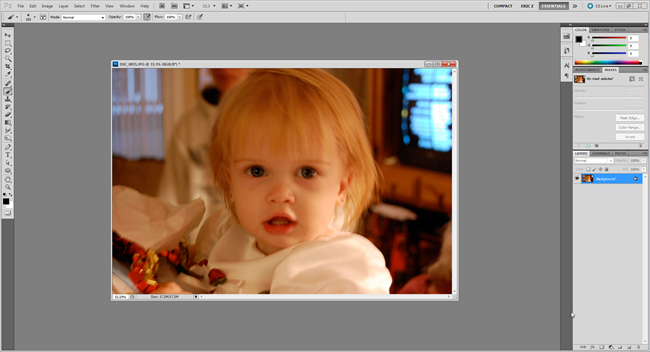
Esta demonstração usa Photoshop, mas os passos se traduzem para GIMP (procure por Modo Lab e Unsharp Mask/Máscara de Nitidez). Menus citados aparecem em inglês conforme a interface do app: Image > Mode > Lab Color, Window > Channels, Filter > Sharpen > Unsharp Mask.
- Faça uma cópia da camada de fundo (Duplicate Layer). Trabalhe sobre essa cópia.
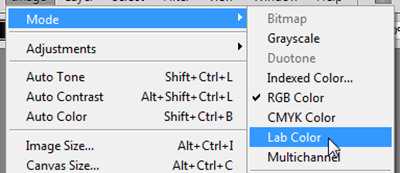
- Vá em Image > Mode > Lab Color e selecione esse modo.
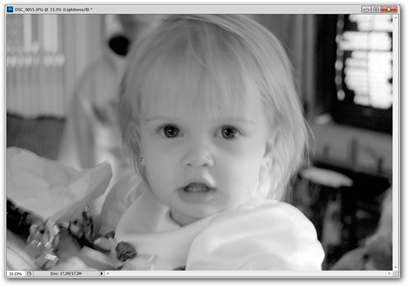
- Abra o painel Channels (Window > Channels) e selecione apenas o canal “Lightness”. Sua imagem ficará em escala de cinza — isso é normal.
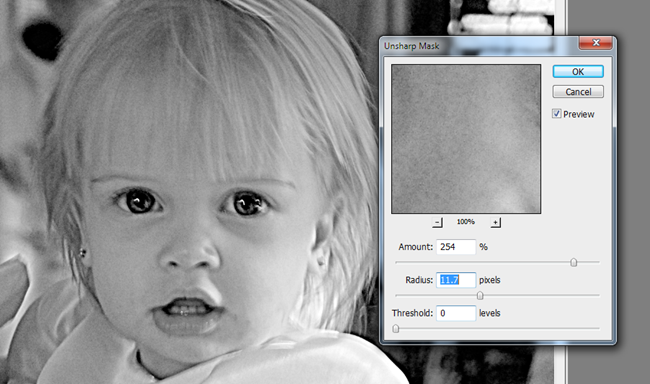
- Com o canal Lightness ativo, aplique Filter > Sharpen > Unsharp Mask. Use uma configuração agressiva — estamos exagerando de propósito. Valores dependem da imagem; a ideia é arrancar contraste de bordas no canal de luminância sem tocar nas cores.

- Clique no canal combinado “Lab” no painel Canais para retornar à imagem colorida.

- O resultado tende a ficar com grão e excesso de textura. Para controlar isso, adicione uma máscara de camada na camada com o efeito (segure ALT e clique no ícone de máscara no painel de camadas para criar uma máscara preta — oculta tudo).
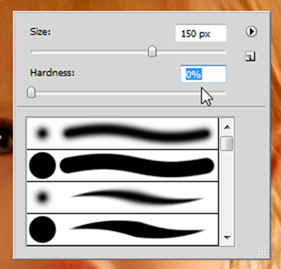
- Selecione a ferramenta Pincel (Brush), escolha um pincel suave e defina a cor de primeiro plano como branco. Pinte sobre as bordas e detalhes que você quer “trazer de volta”. Você está revelando apenas as áreas onde a nitidez exagerada melhora a percepção de detalhes.
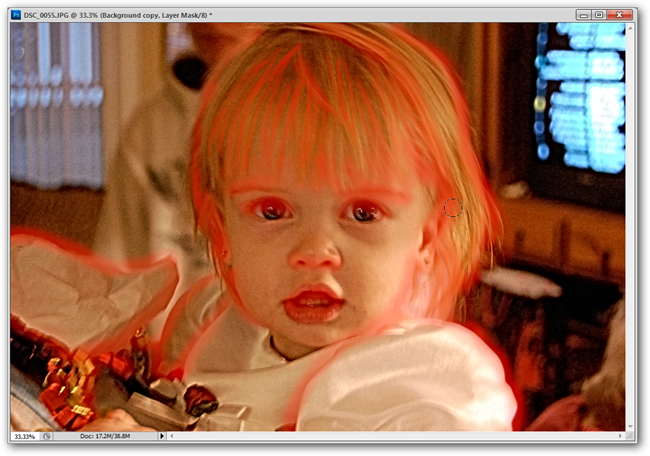
Ajuste a opacidade da camada e refine a máscara até que a transição entre áreas nítidas e suaves pareça natural.
Antes de salvar para web ou outras aplicações, retorne a Image > Mode > RGB Color.
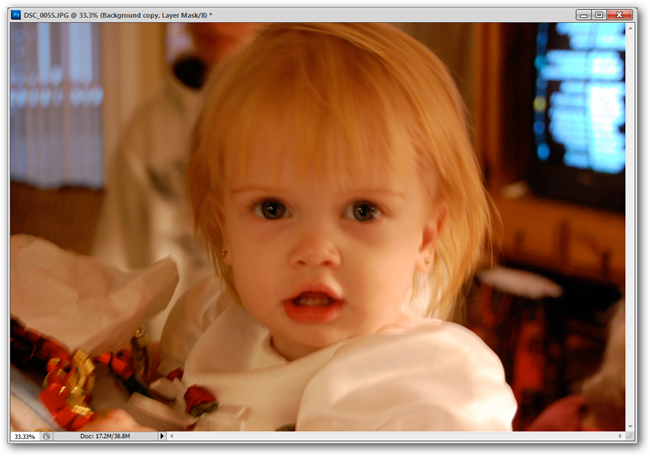
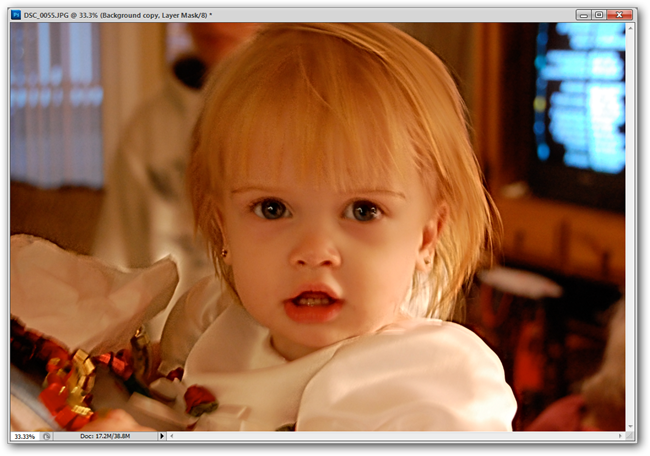
Como alternativa ao Unsharp Mask, use Adobe Camera Raw ou Lightroom para ajustes mais delicados: em Photoshop abra File > Open As e escolha “Camera Raw” para acessar controles de Sharpening/Detail.
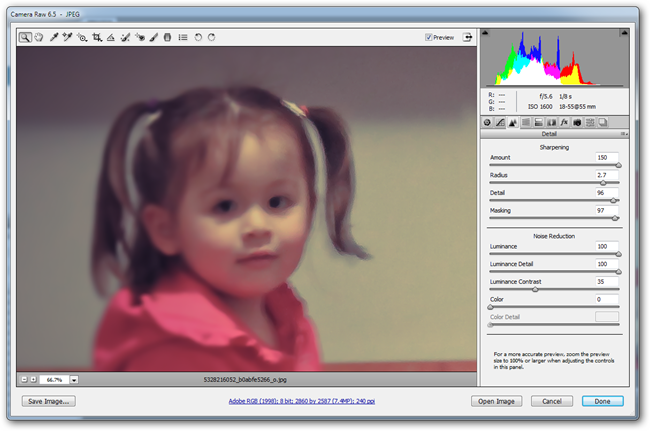
Importante
- Você não vai recuperar detalhes que não existem. Pense neste processo como ampliação seletiva de contraste nas bordas para melhorar a legibilidade visual.
- Trabalhar no canal de luminância (Lightness) evita alterações de cor indesejadas.
Quando este método falha (contraexemplos)
- Fotos extremamente desfocadas: ausência de textura e contornos claros tornam impossível reconstruir feições.
- Borrão por movimento severo com desdobramento da imagem (dupla): requer técnicas de remoção de fantasmas ou reconstrução manual.
- Imagens com muito ruído: nitidez agressiva pode simplesmente enfatizar o ruído.
Abordagens alternativas e complementares
- High Pass + Overlay: crie uma camada duplicada, aplique High Pass em valores baixos e mude o modo para Overlay ou Soft Light; use máscara para aplicar localmente.
- Deconvolution (desconvolução): ferramentas especializadas tentam inverter o kernel de desfoque — eficaz em borrões com perfil conhecido, mas sensível a ruído.
- Smart Sharpen (Photoshop): oferece controle de remoção de borrão por movimento e redução de ruído integradas.
- Restauração manual: pintar ou clonar detalhes quando partes inteiras estão perdidas.
Heurísticas e modelo mental rápido
- Se você ainda enxerga contornos e textura mínima => provável sucesso.
- Se a imagem parece apenas “suave” => máscara seletiva de nitidez pode salvar.
- Se aparência é “fantasma” ou duplo => considere reconstrução ou aceitar perda.
Mini-SOP (guia de campo rápido)
- Duplicar camada.
- Passar para Lab (Image > Mode > Lab Color).
- Trabalhar só no canal Lightness; aplicar Unsharp Mask forte.
- Voltar ao canal Lab combinado.
- Adicionar máscara preta (ALT + click) e pintar bordas com pincel branco.
- Afinar opacidade / nitidez e voltar para RGB.
Checklist por função
- Fotógrafo (pré-edição): reveja EXIF; sempre fotografar com estabilização; priorize ISO baixo e obturador adequado.
- Editor (fluxo rápido): confirmar que há informação suficiente; aplicar técnica Lab + máscara; checar ruído.
- Designer (entrega): ver em 100% e em resolução final; aplicar redução de ruído se necessário; exportar em RGB para web.
Dicas específicas para GIMP
- GIMP tem modo Lab via Colors → Components → Decompose (Lab) e Recompose; edite o canal L equivalente e use Filters → Enhance → Unsharp Mask; depois Recompose.
- Máscara e pincel funcionam igual; procure por “Decompose/Compose” para trabalhar por canal.
Critérios de aceitação (Критерии приёмки)
- O rosto/objeto alvo mostra bordas mais definidas sem aumento perceptível de ruído.
- Transições entre áreas nítidas e suaves são naturais; nada deve parecer “recortado”.
- Cores não são distorcidas após retornar a RGB.
Glossário em uma linha
- Lab Color: modo de cor que separa luminância (L) de crominância (a/b), útil para ajustar nitidez sem mexer em cor.
- Unsharp Mask: filtro que aumenta contraste em bordas para dar a sensação de nitidez.
- High Pass: realce de detalhes que preserva tons; usado em camadas de mistura.
Problemas comuns e soluções
- Resultado granulado: aplique redução de ruído antes de nitidez ou pinte a máscara com menor opacidade nas áreas ruidosas.
- Bordas duras: suavize a máscara com Gaussian Blur ou reduza opacidade do pincel.
- Cores estranhas: assegure-se de trabalhar apenas no canal Lightness (Lab).
Resumo final
Este método é uma forma prática e rápida de recuperar a percepção de nitidez em fotos que estão apenas um pouco fora de foco. Trabalhar no canal de luminância evita alterações de cor e usar uma máscara seletiva permite preservar áreas que devem permanecer suaves. Se o borrão for muito severo ou os detalhes estiverem ausentes, outras técnicas ou reconstrução manual serão necessárias.
Se você testou essa técnica e teve resultados melhores com variações, conte nos comentários. Ou envie perguntas e sugestões para ericgoodnight@howtogeek.com; podemos publicar sua solução em um futuro artigo.
Créditos das imagens: Bubbleblower por Jørgen Schyberg (Creative Commons). Focus on Less por quatipua (Creative Commons). Out of focus por Susana Fernandez (Creative Commons). Outras fotografias por o autor.
Materiais semelhantes

Instalar e usar Podman no Debian 11
Apt‑pinning no Debian: guia prático

Injete FSR 4 com OptiScaler em qualquer jogo
DansGuardian e Squid com NTLM no Debian Etch

Corrigir erro de instalação no Android
